网站开发实习指导书.docx
《网站开发实习指导书.docx》由会员分享,可在线阅读,更多相关《网站开发实习指导书.docx(30页珍藏版)》请在冰点文库上搜索。
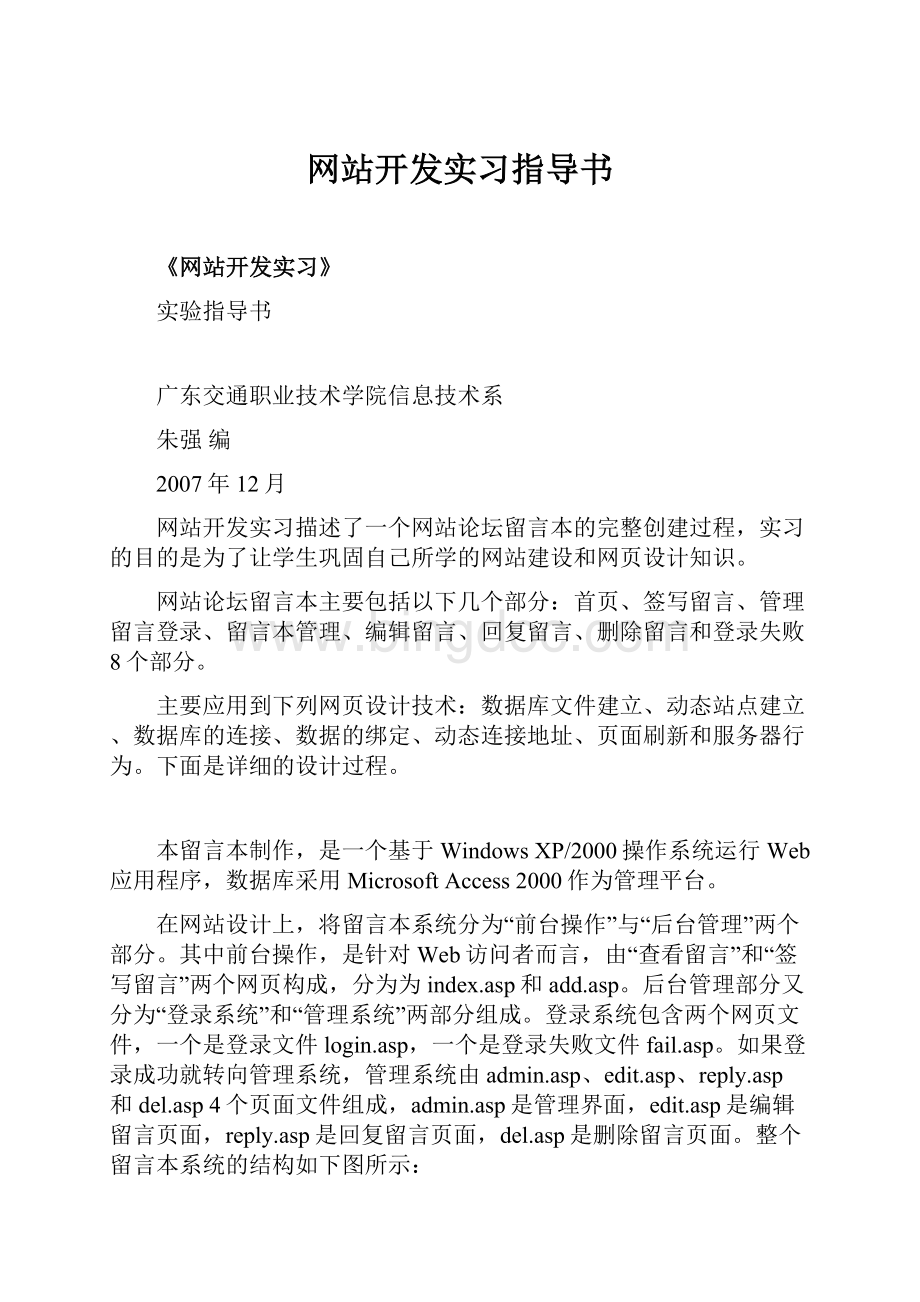
网站开发实习指导书
《网站开发实习》
实验指导书
广东交通职业技术学院信息技术系
朱强编
2007年12月
网站开发实习描述了一个网站论坛留言本的完整创建过程,实习的目的是为了让学生巩固自己所学的网站建设和网页设计知识。
网站论坛留言本主要包括以下几个部分:
首页、签写留言、管理留言登录、留言本管理、编辑留言、回复留言、删除留言和登录失败8个部分。
主要应用到下列网页设计技术:
数据库文件建立、动态站点建立、数据库的连接、数据的绑定、动态连接地址、页面刷新和服务器行为。
下面是详细的设计过程。
本留言本制作,是一个基于WindowsXP/2000操作系统运行Web应用程序,数据库采用MicrosoftAccess2000作为管理平台。
在网站设计上,将留言本系统分为“前台操作”与“后台管理”两个部分。
其中前台操作,是针对Web访问者而言,由“查看留言”和“签写留言”两个网页构成,分为为index.asp和add.asp。
后台管理部分又分为“登录系统”和“管理系统”两部分组成。
登录系统包含两个网页文件,一个是登录文件login.asp,一个是登录失败文件fail.asp。
如果登录成功就转向管理系统,管理系统由admin.asp、edit.asp、reply.asp和del.asp4个页面文件组成,admin.asp是管理界面,edit.asp是编辑留言页面,reply.asp是回复留言页面,del.asp是删除留言页面。
整个留言本系统的结构如下图所示:
一.设置IIS
在D盘新建一个文件夹guestbook,作为整个留言本系统的根目录,再在根目录下新建一个文件夹images,用来保存图片。
打开【Internet信息服务】设置默认网站属性,选择“主目录”选项卡,将本地路径改为“留言本”所在路径,即“D:
\guestbook”选择“文档”选项卡,查看“启用默认文档”列表框中是否有“index.asp”,如果没有就添加。
完成后单击【确定】按钮,完成本机IIS设置。
二.设置站点
完成IIS设置后进行站点设置。
启动DreamweaverMX2004,在主菜单点击【站点】→【管理站点】命令,出现“管理站点”对话框,选择【新建】【站点】命令,设置本地信息。
选中“高级”选项卡,在“站点名称”文本框中输入“留言本”;在“本地根文件夹”框中输入“D:
\guestbook”,在“默认图像文件夹”文本框中输入“D:
\guestbook\images”;在“HTTP地址”框中输入“http:
//localhost”。
完成后选择“分类”列表框中的“测试服务器”进行设置。
在“服务器类型”下拉列表框中选择“ASPVBScript”选项;在“访问”下拉列表框中选择“本地/网络”选项;其他选项取默认值即可,这样就完成了站点的设置,我们可以在浏览器中输入“http:
//localhost”,地址来访问网站。
三.创建留言本数据库
留言本后台数据库采用Access数据库。
1.打开“MicrosoftAccess”数据库管理软件,选择“空Access数据库”选项,如图1所示。
单击【确定】按钮,在“文件新建数据库”对话框中,选择保存路径“D:
\guestbook”,输入数据库文件名“guestbook.mdb”,单击【创建】按钮。
图1
2.在“guestbook:
数据库”对话框中,选择“使用设计器创建表”。
在出现的对话框中,在“字段名称”中输入两个字段“user”和“pass”,其数据类型采用默认值“文本”,这两个字段分别用于保存“留言本”的管理员帐号和密码。
如图2所示。
图2
图3
3.关闭对话框,会出现一个“是否保存对表“表1”的设计的更改”提示框,选择【是】按钮,保存表名为“admin”,单击【确定】,出现“尚未定义主键”提示框,单击【否】按钮。
4.双击新建立的表admin,在字段“user”与“pass”下分别输入记录“admin”和“admin”,分别表示管理员登录的帐号与密码。
关闭“admin:
表”对话框。
5.再次使用“使用设计器创建表”选项,创建一个表,在表中输入留言本中需要使用的各字段“Name”、“Homepage”、“QQ”、“Email”、“Fromwhere”、“ICON”、“Content”、“Date”、“Reply”、“RDate”。
其中“Name”、“Homepage”、“QQ”、“Email”、“Fromwhere”与“ICON”各字段默认的数据类型为“文本”类型;“Content”与“Reply”字段默认的数据类型为“备注”类型;“Date”与“RDate”字段默认的数据类型为“日期/时间”类型。
各字段表示意义如图3所示。
6.选择字段“Name”,在“字段属性”的“常规”选项卡中,选择“必填字段”,将“否”改为“是”。
同样,选择字段“Content”,将其属性“必填字段”设置为“是”。
7.选择字段“Homepage”,在“常规”选项卡中,选择“默认值”,在其右侧文本框中输入文字“这人没有留下主页地址”,同样,选择字段“QQ”、“Email”、“Fromwhere”、“Reply”,将其“默认值”分别设置为“这人没有留下QQ号码”、“这人没有留下邮件地址”、“未知世界”、“尚无回复”。
8.选择字段“Date”,在“常规”选项卡中,选择“默认值”,单击其右侧按钮,出现表达式生成器对话框,单击“函数”,单击“内置函数”,选择“日期/时间”选项,选择“Now”选项,如图4所示,单击【确定】按钮。
图4
9.设置完成后,关闭“表1:
表”对话框,当出现“是否保存对表‘表1’的设计的更改”的提示框时,单击【是】按钮,将表名存为“guest”;出现“尚未定义主键”提示框,单击【是】按钮。
保存后,打开该表,看到系统自动创建了一个功能为“自动编号”的主键字段,其他字段默认值也出现在相应的字段下,如图5所示。
图5
四.留言本首页文件设计(index.asp)
1.在留言本网站根目录下建立主页文件index.asp,将文档标题改为“留言本”。
在文档中插入一个6行1列,宽度为640(像素),单元格边距和间距均为0的表格,在表格属性检查器设置名字为T1。
2.在表格第1个单元格处输入文字“留言本”,文字大小24像素,居中对齐,背景图像为td.jpg(图片在默认的网站图像文件夹中)。
3.第二个单元格内插入图像view.jpg、add.jpg、admin.jpg,并且右对齐。
4.在第4个单元格内插入一个1行2列的表格T2,表格宽度为100(百分比),单元格边距和间距均为0。
拖动T2,使其左边单元格的宽度为150(像素)。
完成后如下图6所示。
图6
5.将光标定位在表格T2的左单元格内,插入一个3行1列,表格宽度为100(百分比),单元格边距和间距都为0的表格T3。
在T3的第1个单元格内输入“姓名:
”,第2个单元格内输入“来自:
”,第3个单元格内插入图片01.gif。
6.将光标定位在T2的右单元格,插入一个4行2列,表格宽度为100(百分比),单元格边距和间距都为0的表格T4。
合并T4的第1行和第4行,并适当调节第2行与第3行第1个单元格的宽度,然后在这两个单元格内输入文字“留言内容”与“版主回复”。
7.在表格T4的第1行输入“留言时间:
”,设置第1行单元格背景色为“#B5C3DE”,然后在第4行插入page.gif,email.gif和qq.gif三个图片,右对齐,在三个图片旁分别输入文字“主页”、“邮件”和“QQ”。
最后在表格T1的最后一个单元格输入“版权所有@零距离工作室”字样,居中对齐,将td.gif设为该单元格背景图像,完成后效果如图7所示。
图7
8.在网站根目录下新建两个文件add.asp,admin.asp以做链接,分别链接到add.jpg和admin.jpg,其中add.asp的链接的属性中“目标”选择“_blank”。
完成后进行测试。
9.预览中发现表格线条过多,解决方法是把表格T2边框由1变为0,表格T4的第2行、第3行边框设为灰色,表格T4的边框设为白色,保存后再预览。
10.预览捉拿嘎看到表格黎的字体太大了,我们对表格中的字体大小给一个重新定义:
新建立一个CSS样式,在选择器类型对话框中“选择器类型”选“标签”,“标签”中选择“table”,“定义在”选择“仅对该文档”。
在出现的“table的CSS样式定义”对话框中的“类型”选项组中,字体为“宋体”,大小为“12(像素px)”,如图8所示,点击【确定】。
图8
11.编辑index.asp的动态数据显示。
1)点击【窗口】→【数据库】命令,打开“数据库”面板,点击面板上的“+”号图标,选择“自定义连接字符串”。
在出现的对话框中,“连接名称”为“conn”,“连接字符串”为“Driver={MicrosoftAccessDriver(*.mdb)};DBQ=d:
\guestbook\guestbook.mdb”,在“Dreamweaver应连接”处选择“使用此计算机上的驱动程序”,单击【测试】按钮,进行数据库连接测试,如果出现下图所示,表明连接成功。
图9
2)测试成功后,系统自动建立一个新的连接文件conn.asp,保存在网站根目录下的connections文件夹里。
3)单击“绑定”标签,在“绑定”面板中单击“+”号按钮,选择【记录集(查询)】命令,在出现的对话框中名称取默认值“Recordset1”,在“连接”下拉列表框中选择“conn”,在“表格”下拉列表中选择“guest”,在“列”处选“全部”,“筛选”处默认“无”,“排序”处选择“Date”,排序方式为“降序”,如图10所示,完成后点击【确定】。
图10
4)在“绑定”面板中,可以看到各个字段的记录集,将字段Name、Fromwhere、Date、Content依次拖到index.asp网页中“姓名:
”、“来自:
”、“留言时间:
”、“留言内容:
”的右边;将字段Reply、Rdate依次拖到“版主回复”右边的单元格中相应位置上,如图11所示。
图11
图12
5)选择文档中的01.gif图片,单击“图像”属性检查器上“源文件”文本框右侧的文件夹图标,随后出现“选择图像源文件”对话框,选取文件名自“数据源”,选中“ICON”字段,复制“URL”文本框内容“<%=(Recordset1.Fields.Item("ICON").Value)%>”,然后单击【取消】按钮,回到文档编辑界面。
如图12所示。
6)在“图像”属性检查器上“源文件”文本框中选择“images/01.gif”之中的“01”,单击鼠标右键,选择【粘贴】命令,这样文本框中内容就变为“images/<%=(Recordset1.Fields.Item("ICON").Value)%>.gif”。
(这样做的目的是可以实现ICON字段所包含的图像文件的动态显示。
)
7)操作方法同上类似,选择文档中的文字“主页”,单击属性检查器上“链接”文本框右侧的文件夹图标,在出现的对话框中选择“数据源”单选按钮,然后选择“Homepage”字段,复制URL:
“<%=(Recordset1.Fields.Item("Homepage").Value)%>”到属性检查器的“链接”文本框内,完成主页链接的动态显示。
8)然后再完成Email的操作,注意Email链接URL地址前加上“mailto:
”。
9)选中表格T2,然后选择“应用程序”面板组中的“服务器行为”标签,在“服务器行为”面板中单击“+”图标,在出现的菜单中选择【重复区域】命令,采用默认设置(显示10条记录),单击【确定】按钮。
10)在表格T1的最后一行前插入一行,将表格T1扩展为7行,新插入行输入文字“目前还没有一条留言”,居中对齐,并选中改行,在“服务器行为”面板中单击“+”图标,选择【显示区域】→【如果记录为空则显示区域】,单击【确定】按钮。
11)将光标定位在T1的第3个单元格内,选择Drewmweaver主菜单栏中的【插入】→【应用程序对象】→【显示记录记数】→【记录集导航状态】命令,点击【确定】按钮,插入记录集导航状态。
图13
图14
12)将光标定位在插入的“记录集导航状态”标签后面,选择Dreamweaver主菜单栏中的【插入】→【应用程序对象】→【记录集分页】→【记录集导航条】命令,采用默认的设置,点击【确定】按钮,在文档中显示为“第一条”、“前一条”、“后一条”、“最后一条”。
13)将前面插入在表格T1的第3个单元格的全部内容复制到表格T1的第5个单元格,完成后的文档效果如图13所示,按F12键预览,效果如图14所示。
五.设计“签写留言”网页add.asp
设计“签写留言”网页add.asp,主要是设计一个提交表单,并连接一留言本数据库,可以利用表单设计向导功能轻松完成。
1.把首页文件index.asp另存为add.asp,把文档标题改为“签写留言”,将表格T1第1行的“留言本”改为“签写留言”,将图像view.jpg的链接地址设置为index.asp,将图像add.jpg的链接地址删除;将“服务器行为”面板上的所有行为删除,将表格T1第3、4、5、6行内容全部删除,并合并成一个单元格,完成后如图15所示。
图15
2.将文本光标定位在表格T1第3行空白处,选择Dreamweaver主菜单中的【插入】→【应用程序对象】→【插入记录】→【插入记录表单向导】命令。
3.在“插入记录表单”对话框的“链接”下拉列表框中选择“conn”,在“插入到表格”下拉列表框中选择“guest”,在“插入后,转到”文本框中输入“index.asp”,在“表单字段”列表框中删除ID、Date、Reply、Rdate4个字段,然后调整剩余各字段顺序为Name、ICON、Fromwhere、Email、Page、QQ、Content,如图16所示。
图16
4.在“插入记录表单”对话框中继续选择Content字段,在“显示为”下拉列表框中选择“文本区域”;选择ICON字段,在“显示为”下拉列表框中选择“菜单”,并单击【菜单属性】按钮,进行设置。
5.在“菜单属性”对话框中的“填充菜单项”处采用默认设置“手动”,在“菜单项”的“标签”处输入“用户头像-01”,在“值”处输入“01”,然后单击“+”按钮,增加菜单项,知道20,如图17所示,再次单击【确定】按钮,回到文档编辑界面,如图18所示。
图17
图18
6.继续调整表单。
选择name后的文本框,将字符宽度改为14,在ICON列表菜单右侧,输入文字“查看所有头像”,设置超链接为网页allicon.htm,“目标”下拉列表框选择“_blank”;选中Email表单,设置初始值为“@”,以方便输入Email地址,同理Homepage表单初始值为“http:
//”;选择“插入记录”按钮,将标签改为“提交留言”,在按钮右侧再插入一个按钮,设置其动作为“重设表单”,标签由“重置”改为“重新填写”;最后将相应的英文改为中文,完成后预览结果如图19所示。
图19
7.下一步为表单增加一个“检查表单”行为。
点击Dreamweaver菜单栏中的【窗口】→【行为】命令,打开“行为”面板,单击“+”图标,选择【检查表单】命令。
在“命名的栏位”列表框中选择“文本‘Name’在表单‘form1’(R)”,选择“值”旁的复选框“必须的”,如图20所示。
依次做如图21-图所示设置。
“Name”、“Fromwhere”和“Content”设置“必需的”属性,“Email”设置“电子邮件地址”属性,“QQ”设置“数字”属性。
图20
图21
图22
图23
图24
(注意,设置“检查表单”行为时,光标要放置在表单内,完成设置后,在“行为”面板中看到的事件是“onSubmit”)至此,留言本前台操作界面文件index.asp和add.asp文件编写完成。
六.设计admin.asp、login.asp、fail.asp文件
admin.asp、login.asp、fail.asp3个网页文件之间存在紧密的关系,首先进行这3个文件的设计并在设计好后一并进行测试。
●设计“留言本管理”页面admin.asp
admin.asp与index.asp类似,只是增加了“编辑”、“回复”、“删除”及“退出管理”4个链接。
1.在站点根目录下新建5个文件edit.asp、reply.asp、del.asp、login.asp、fail.asp。
将index.asp另存为admin.asp文件,然后更改标题由“留言本”改为“留言板管理”,将表格T1第1行的“留言本”改为“留言本管理”,将图像view.jpg、add.jpg和admin.jpg删除。
2.在表格T2第2单元格输入“退出管理”,在表格T4的第1行输入“编辑”、“回复”、“删除”,完成后如图25所示。
3.在文档中选择“编辑”后,点击主菜单栏中【插入】→【应用程序对象】→【转到】→【详细页】命令,出现“转到详细页面”对话框,只需要在“详细信息页”栏目输入“edit.asp”即可,其他项采用默认值,如图26所示,然后点击【确定】。
图25
图26
4.用同样方法为“回复”、“删除”制作动态链接,其中“回复”的链接主页为reply.asp,“删除”的链接主页为del.asp。
5.在文档中选择“退出管理”,在主菜单栏中点击【插入】→【应用程序对象】→【用户身份验证】→【注销用户】命令。
在“完成后转到”文本框中输入“index.asp”,然后单击【确定】。
6.将文件admin.asp保存。
至此“留言本管理”页面设计完成,要实现改页面的访问,必须要由服务器端用户帐号与密码的验证,否则不能访问。
下面介绍“登录管理”界面的设计。
●设计“留言本管理登录”页面login.asp
login.asp在界面上看与add.asp类似,制作步骤如下:
1.打开add.asp文件,另存为login.asp。
将文档标题改为“留言本管理登录”,将表格T1的第1行“留言本”改为“留言管理登录”,删除图像admin.jpg,为add.jpg图像加上超链接add.asp。
2.删除“服务器行为”面板上的所有行为,删除表格T1第3个单元格中的表格及表单对象。
3.在T1第3个单元格重新插入一个表单,在表单内插入一个3行1列的表格T2,表格T2中插入2个帐号和密码文本域,将其名称属性设置为“user”和“password”,宽度为20像素,密码文本域的“类型”属性要设置为“密码”。
在表单继续插入两个按钮,一个为“提交”按钮,一个为“重置”按钮,如图27所示。
图27
4.在Dreamweaver主菜单栏中选择【插入】→【应用程序对象】→【用户身份验证】→【登录用户】命令,出现“登录用户”对话框。
可以看到已自动显示了表单的一些信息。
在对话框“使用连接验证”下拉列表中选择“conn”,“表格”下拉列表中选择“admin”,在“用户名列”下拉列表中选择“pass”字段,“密码列”中选择“user”字段;在“如果登录成功,转到”文本框中输入“admin.asp”,在“如果登录失败,转到”文本框中输入“fail.asp”;其他选项采用默认值,如图28所示,完成后单击【确定】。
5.将login.asp文件存盘,完成了“留言本登录管理”页面设计。
●设计“登录失败”页面fail.asp
“登录失败”页面,显示非法登录失败信息,信息显示3秒钟后,自动返回留言本首页文件index.asp,设计步骤如下。
1.将login.asp文件另存为fail.asp文件,改标题为“登录失败”;将表格T1第1行的“留言本登录管理”改为“登录失败”;删除“服务器行为”面板上的所有行为,删除T1第3个单元格中所有内容。
2.在第3个单元格中输入“帐号或密码错误,登录失败,请重新登录!
”,并将字体设为红色,居中对齐。
3.在主菜单中点击【插入】→【HTML】→【文件头标签】→【刷新】命令,在“延迟”文本框中输入“3”秒,在“操作”的“转到URL”文本框中输入login.asp,单击【确定】。
4.将fail.asp文件存盘,即完成页面制作。
●测试admin.asp、login.asp、fail.asp文件
1.在浏览器地址栏内输入“http:
//localhost/login.asp”,访问“登录管理”界面,输入帐号“admin”,密码“admin”,成功访问admin.asp页面,密码故意输入错误,访问fail.asp页面。
2.测试可以看到,如果直接在浏览器地址栏中输入“http:
//localhost/admin.asp”,可以直接访问“留言本管理”页面。
为了防止非法访问,打开admin.asp,点击主菜单【插入】→【应用程序对象】→【用户身份验证】→【限制对页的访问】命令,在“基于以下内容进行限制”处采用默认选项“用户名和密码”;在“如果访问被拒绝,则转到”处输入“fail.asp”,如图29所示,单击【确定】按钮。
图28
图29
七.设计edit.asp、reply.asp、del.asp页面
这3个页面是后台管理的页面,都需要加上“限制对页面的访问”行为。
●设计“编辑留言”页面edit.asp
1.在Dreamweaver中将文件login.asp另存为edit.asp,把标题改为“编辑留言”;将表格T1第1行改为“编辑留言”;删除“服务器行为”面板上的“用户登录”行为,删除T1第3个单元格的所有内容,并将光标停留在改单元格内。
2.点击【插入】→【应用程序对象】→【记录集】命令,在“记录集”对话框中的“连接”下拉列表中选择“conn”选项;“表格”下拉列表选择“guest”选项,其他选项如下图30所示。
图30
3.点击主菜单【插入】→【应用程序对象】→【更新记录】→【更新记录表单向导】命令,在“更新记录表单”对话框的“连接”下拉类表中选择“conn”选项;“要更新的表格”下拉列表中选择“guest”选项,其他选项如图31所示。
在“表单字段”列表中删除ID,Date,ICON,Reply,RDate字段,调整顺序为:
Name、Email、Fromwhere、Homepage、QQ、Content;字段Content“显示为”选择“文本区域”。
完成后点击【确定】,则一个表单插入到edit.asp网页中,将表单各个对象的标签改为中文,如图32所示。
4.在主菜单中点击【插入】→【应用程序对象】→【用户身份验证】→【限制对页的访问】命令,在出现的对话框中输入fail.asp,单击【确定】按钮,保存edit.asp。
图31
图32
●设计“回复留言”页面reply.asp
reply.asp页面的设计可以利用edit.asp页面。
1.将文件edit.asp另存为reply.asp,把文档标题改为“回复留言”;将表格T1第1行的“编辑留言”改为“回复留言”;将按钮“更新记录”的标签改为“确定回复”;删除“姓名”、“Email”、“来自”、“主页”、“QQ”表单对象所在的行,将文本区域的标签“留言内容”改为“回复留言”,完成后如图33所示。
图33
2.双击“服务器行为”面板列表中的“动态文本域(Content)”选项,单击“将值设置为”右侧的图标,在税后出现的“动态数据”对话框的“域”